Jednou z najlepších vecí na slúchadlách AirPods je, že si môžete prispôsobiť svoj vlastný zážitok. Hudbu môžete počúvať kedykoľvek chcete, pričom máte voľné ruky na iné úlohy. Ešte lepšie je, že môžete zmeniť basy a vykonať niekoľko ďalších úprav na prispôsobenie kvality zvuku a zážitku z počúvania.

Aj keď nám Apple nedáva možnosť ovládať basy AirPods ako iné typy reproduktorov, nižšie vám ukážeme, ako vykonať úpravy, ktoré zvýšia kvalitu zvuku a basy.
ako vidieť, čo sa ostatným ľuďom páči na instagrame
Čo by ste mali vedieť o výmene basov na Airpodoch
Airpods od Apple produkujú vynikajúcu kvalitu zvuku a celkom slušné basy. Apple nám však nedáva možnosť konkrétne ovládať basy. Našťastie existujú veci, ktoré môžete ovládať, aby ste zvýšili basy a kvalitu zvuku vašej hudby.
Väčšina našich tutoriálov nižšie vyžaduje, aby ste zmenili basy pre vaše AirPods pomocou iPhone alebo iPad. Ak dávate prednosť Apple Music, môžete vykonať zmeny v nastaveniach svojho zariadenia alebo prejsť do svojej obľúbenej streamovacej aplikácie a vykonať zmeny tam.
Ako zvýšiť basy na Airpods
Aj keď nám spoločnosť Apple nedáva možnosť upraviť basy na našich Airpodoch, existuje niekoľko vecí, ktoré môžete urobiť pre zlepšenie kvality zvuku. Tu je niekoľko vecí, ktoré môžete vyskúšať.
Zapnite zosilňovač basov
Jednou z prvých vecí, ktoré by ste mali urobiť, je zapnúť zosilňovač basov, ak ste to ešte neurobili. Ak streamujete Apple Music, môžete si aktivovať funkciu Bass Booster, aby ste si počúvali ešte viac.
Tu je postup, ako povoliť zvýraznenie basov pre Apple Music:
- Otvor nastavenie na vašom iPhone a klepnite na Hudba .
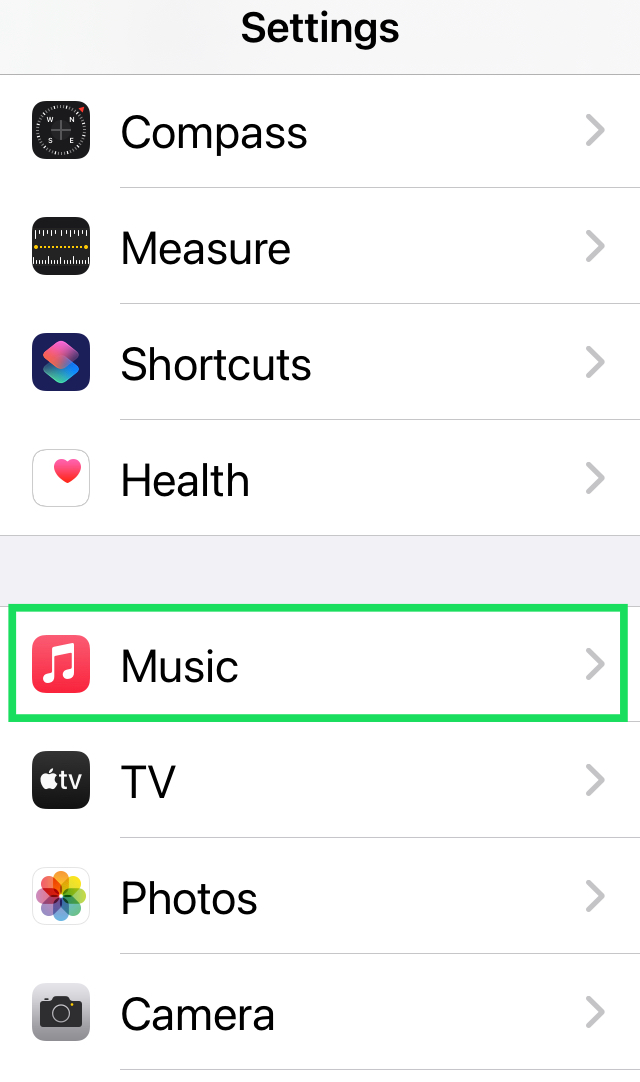
- Klepnite na EQ .
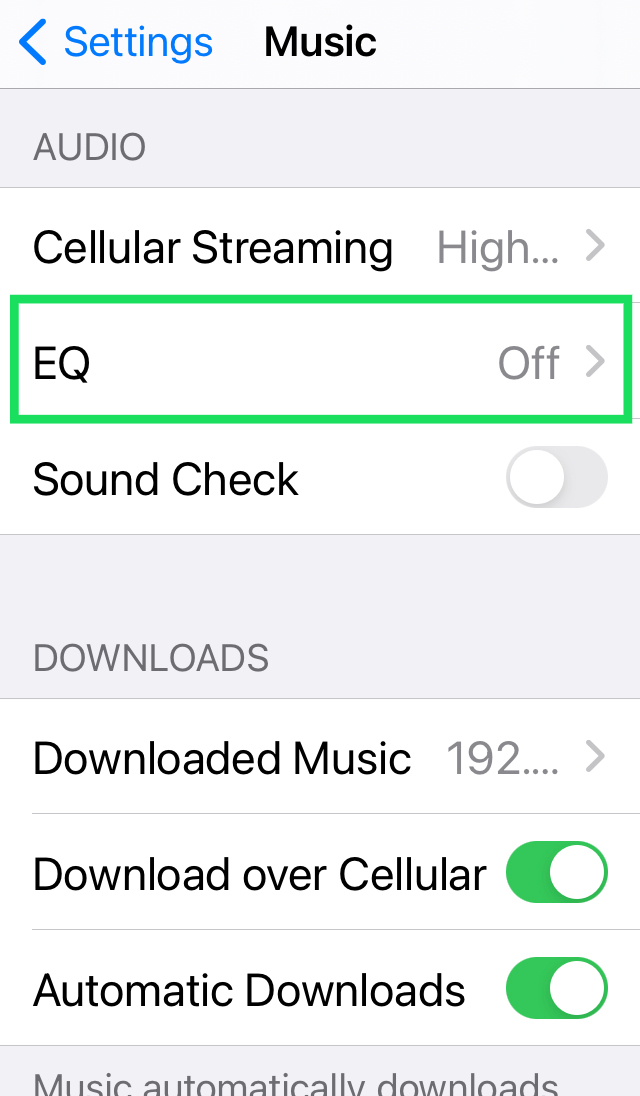
- Klepnite na Zosilňovač basov tak, aby sa vedľa neho objavilo modré začiarknutie.
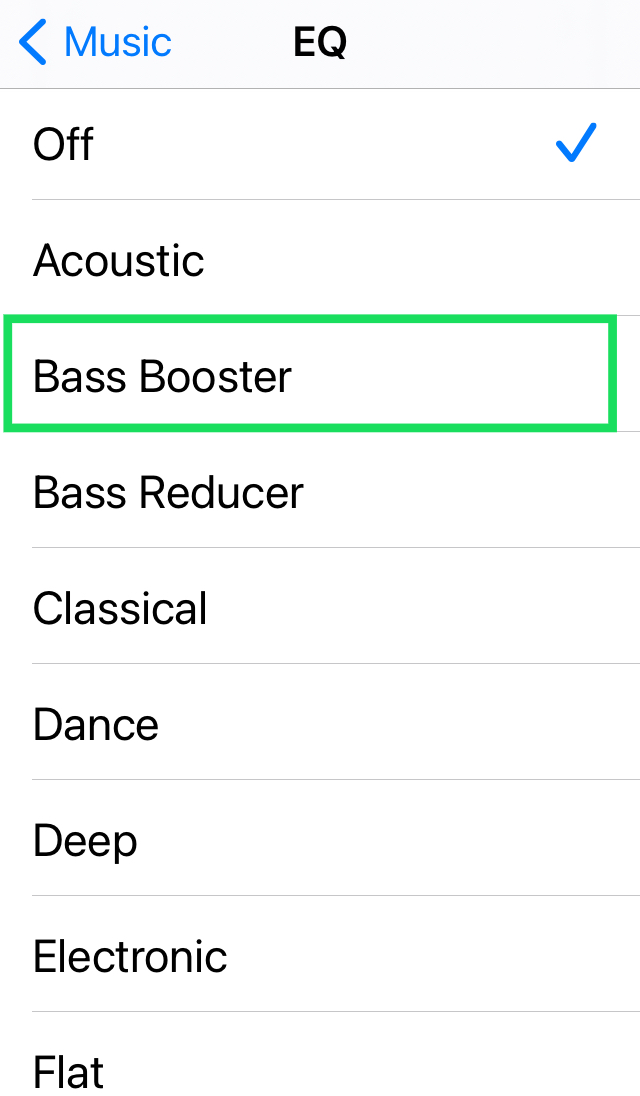
Apple Bass Booster výrazne zlepší váš zážitok z počúvania. Väčšina používateľov, ktorí to vyskúšali, považovala túto funkciu za dostatočnú a nemuseli robiť nič iné.

Upozorňujeme však, že basy sa tým zlepšia len pri počúvaní hudby, ktorú ste si stiahli v aplikácii Hudba. Bohužiaľ, táto možnosť nepomôže, keď používate YouTube, Hudbu Google Play alebo akúkoľvek inú webovú stránku.
Zvýšte basy v aplikácii na streamovanie hudby
Za predpokladu, že používate inú platformu, ako je Spotify alebo Pandora, môžete zmeniť nastavenia kvality zvuku pre robustnejší zvuk. Keďže na Airpodoch nemôžeme upraviť basy, môžeme upraviť nastavenia v aplikáciách na streamovanie pre lepšie basy.
Ak používate Spotify, postupujte takto:
- OTVORENÉ Spotify a klepnite na Nastavenia ozubené koliesko v pravom hornom rohu.
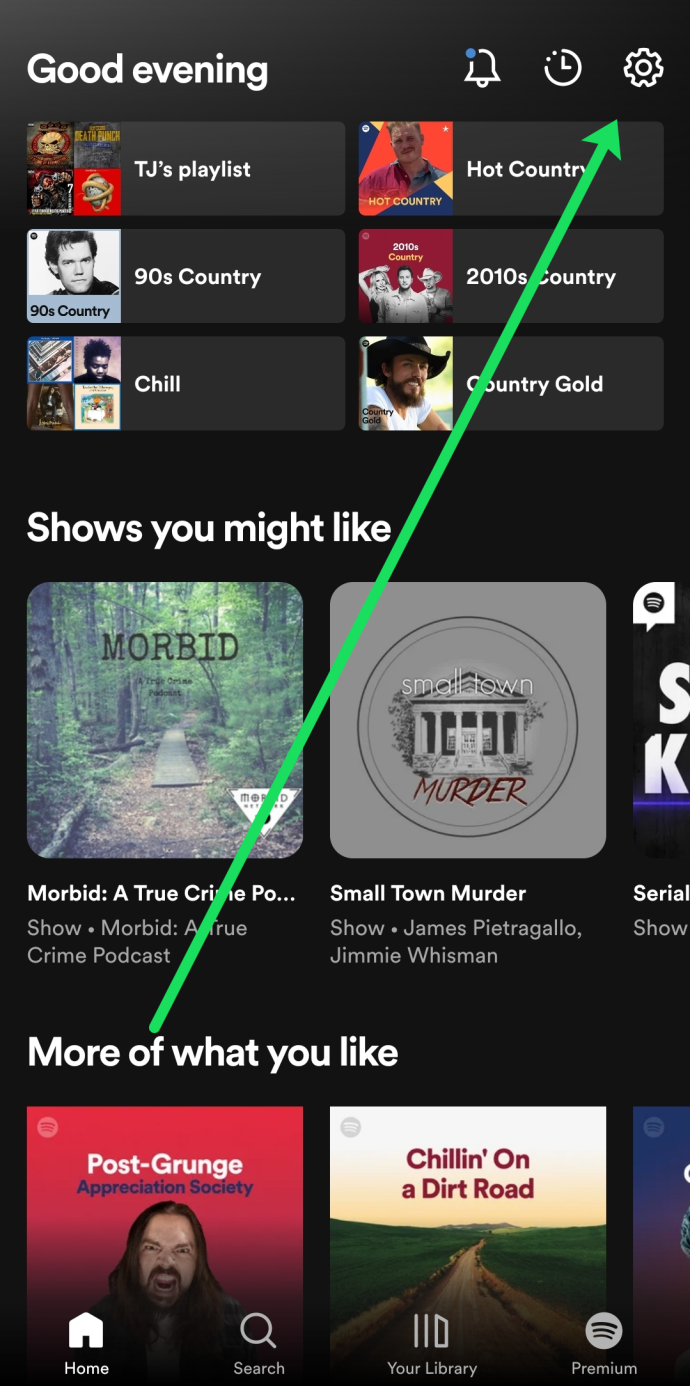
- Rolujte v ponuke a vyberte Kvalita zvuku .
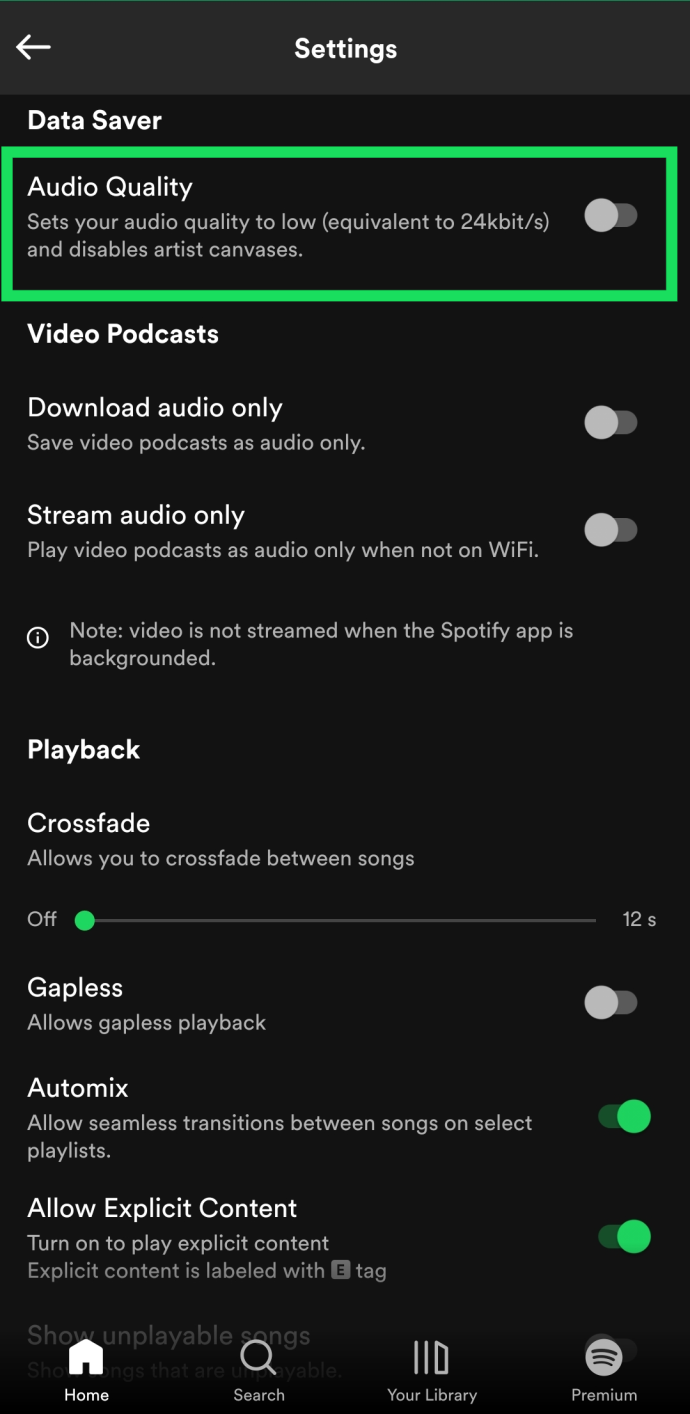
- Pokračujte v posúvaní a prepnite možnosť vedľa Normalizovať zvuk vypnuté.
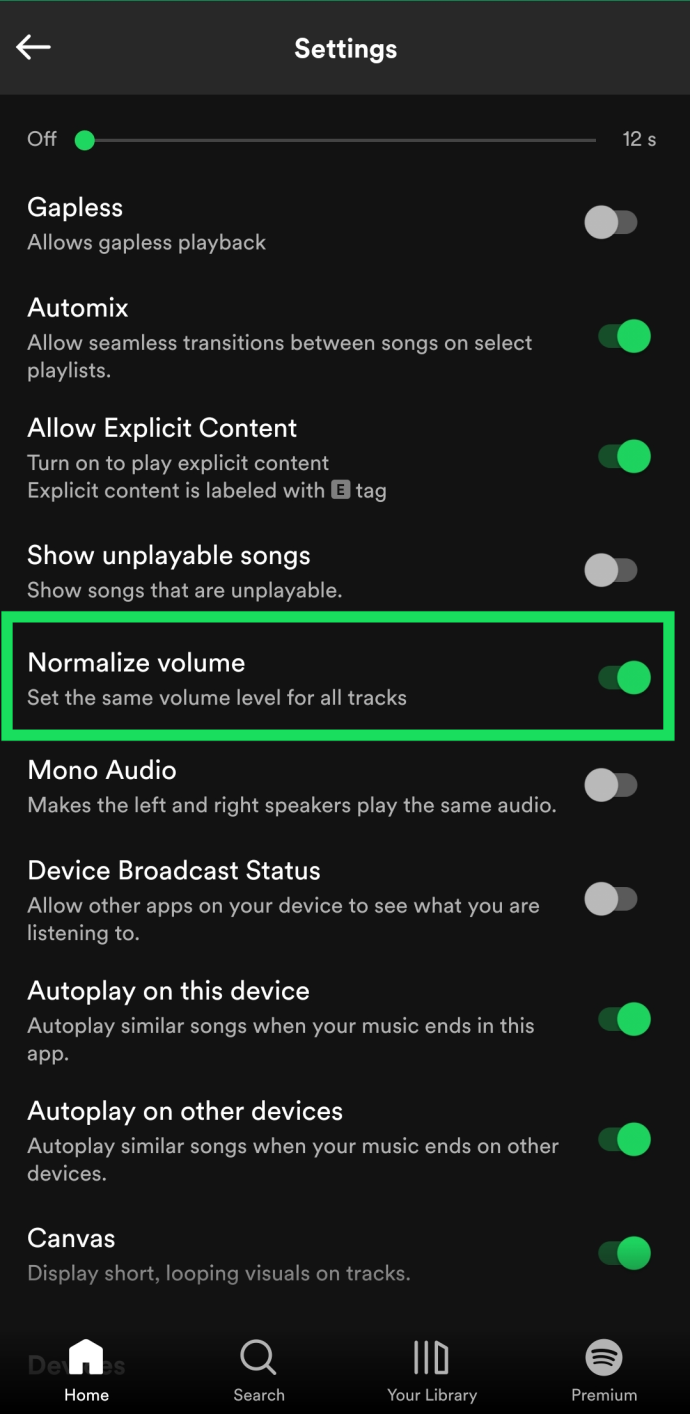
- Prejdite o niečo viac a vypnite možnosť vedľa Automatické nastavenie zvuku .
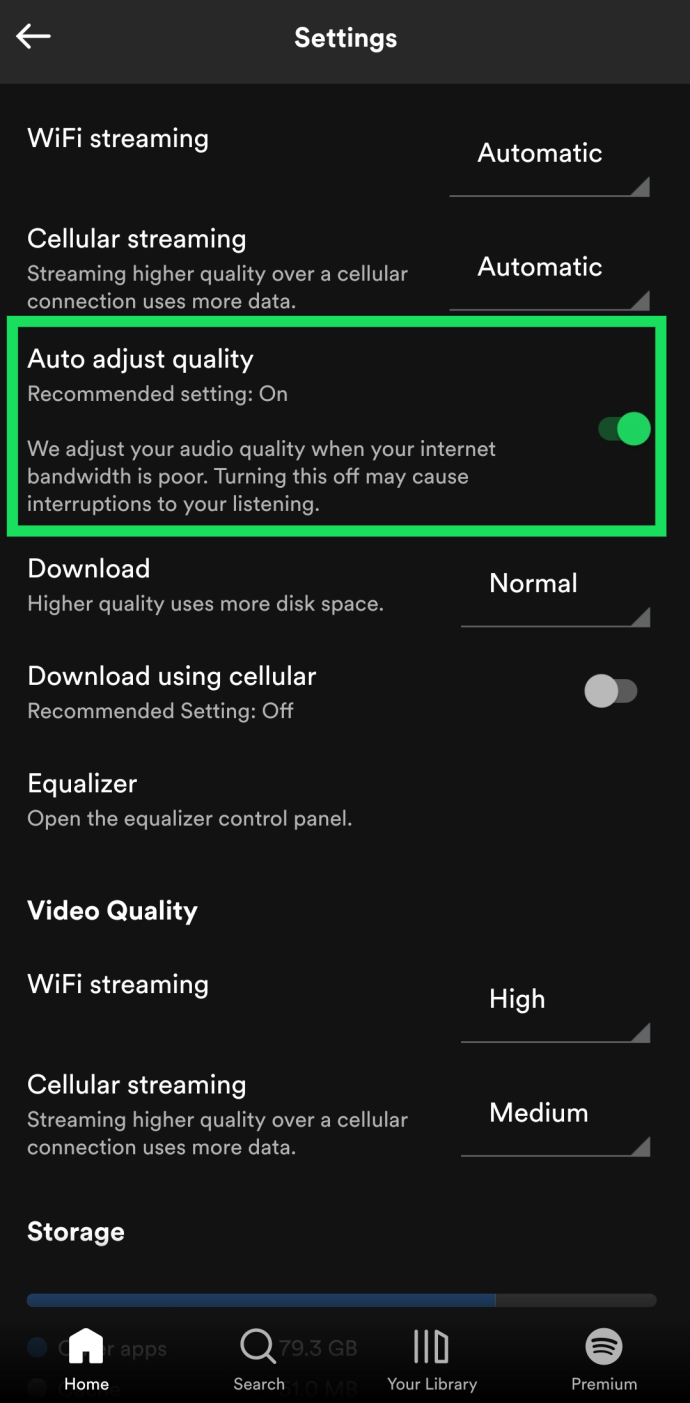
Teraz sa možno budete musieť pohrať s niektorými z týchto nastavení zvuku, aby ste zistili, ktoré z nich vám najviac vyhovujú, ale Spotify vám ponúka veľa možností na ovládanie kvality zvuku, a teda aj basov.
Ak používate Pandoru, mali by ste vedieť, že neexistuje žiadny ekvalizér ani ovládanie basov, ale to neznamená, že nemôžete vyladiť niektoré nastavenia na zvýšenie basov. Tu je to, čo môžete urobiť:
- OTVORENÉ Pandora a klepnite na Profil v pravom dolnom rohu.
- Ďalej klepnite na Pokročilé v menu.
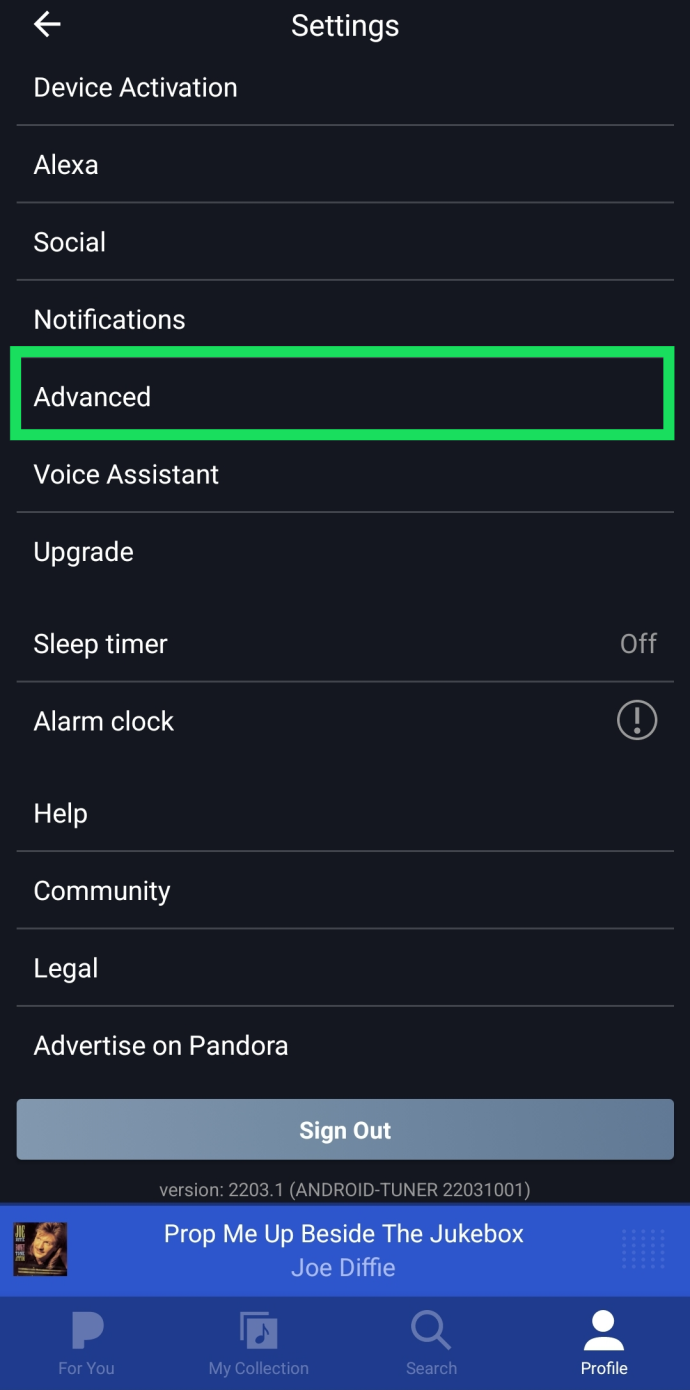
- Prepnite prepínač vedľa Zvuk vyššej kvality aby sa zmenil na modrú.
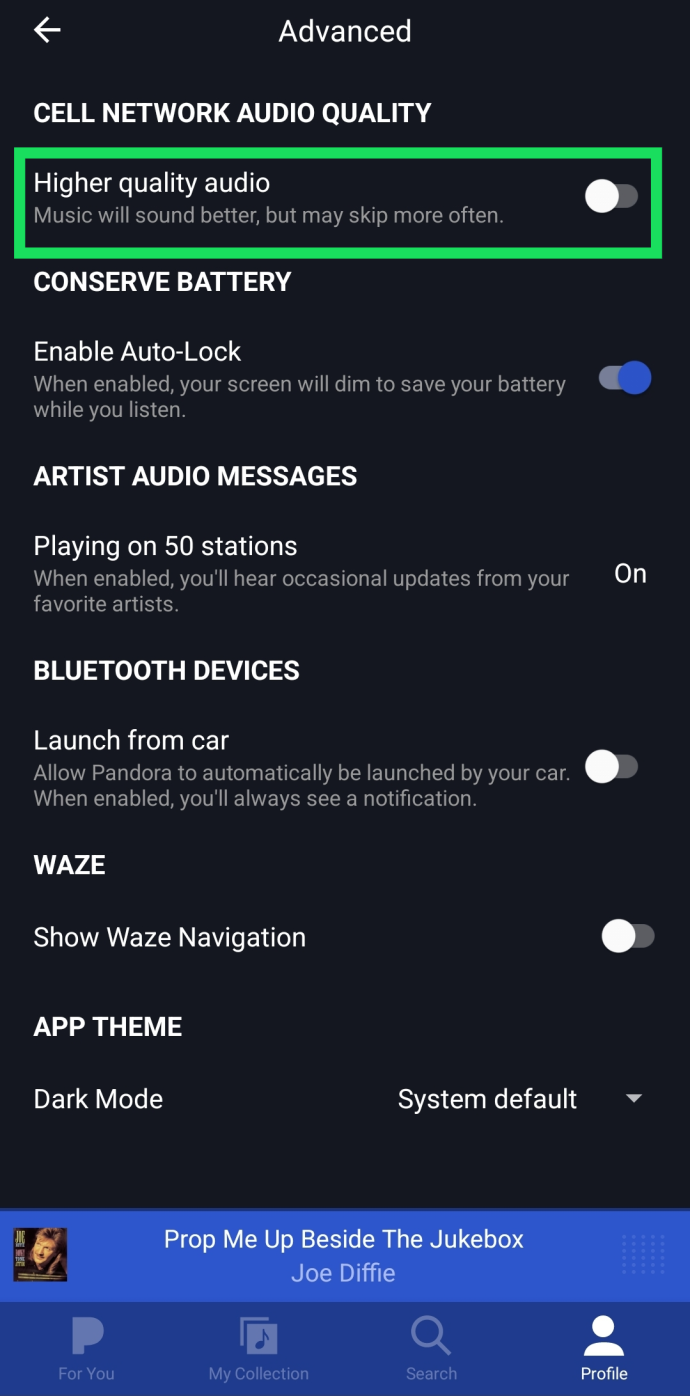
Pandora ponúka možnosť šetriť výdrž batérie a mobilné dáta. Keď je aktivovaná funkcia Higher Quality Audio, aplikácia uprednostňuje hudobné funkcie, ako sú basy, aby sa lepšie počúvalo.

Vyskúšajte silikónové tipy na slúchadlá
Možno vaše slúchadlá AirPods nepasujú dokonale do vašich uší. Niektorí ľudia zistili, že môžu výrazne zlepšiť basy tým, že si AirPods zasunú o niečo hlbšie do uší. To môže znamenať veľký rozdiel. Samozrejme, ak používate svoje AirPods na verejnosti, nemôžete to robiť stále. Existujú aj iné spôsoby, ako pripevniť slúchadlá AirPod blízko k ušiam.

Tipy na silikónové slúchadlá nájdete na Amazon . Sú veľmi lacné, ale môžu zmeniť hru. Zo začiatku môže byť ich nosenie zvláštne, ale čoskoro si na ne zvyknete. Mohli by zlepšiť váš celkový hudobný zážitok natoľko, že by ste si priali, aby ste ich objavili skôr.
Mnoho ľudí, ktorí mali problémy s basmi, to považovalo za najefektívnejšie riešenie. Slúchadlá AirPods možno nepadnú presne do vašich uší, ale nebojte sa, pretože odpoveď je vzdialená len jedno kliknutie. Silikónové náušníky sú veľmi pohodlné a zabudnete, že ich máte nasadené.
Silikónové koncovky slúchadiel sú vynikajúcim riešením pre ľudí, ktorí majú problém udržať svoje AirPods v pokoji. Niektorí ľudia hovoria, že ich AirPods neustále vypadávajú, bez ohľadu na to, čo robia. Najpravdepodobnejšou príčinou je špecifický tvar ich ucha, no teraz na to existuje riešenie.
itunes library.itl sa nedá prečítať, pretože bol vytvorený novším
často kladené otázky
AirPods nie sú najlacnejšie bezdrôtové slúchadlá na dnešnom trhu, takže pravdepodobne máte vysoké očakávania. Túto časť sme zahrnuli, aby sme vám pomohli dozvedieť sa viac o vašich slúchadlách AirPods.
Ktoré Airpods majú najlepšie basy?
Podľa väčšiny fanúšikov Airpodov má Airpod Pro najlepšie basy. Aj keď to môže byť spôsobené dizajnom, môžete vyskúšať lacnú sadu silikónových krytov pre ďalšiu generáciu, ak ešte nechcete upgradovať svoje púčiky.
Môžem nastaviť basy na zariadení so systémom Android?
Ak uprednostňujete používanie slúchadiel AirPods so zariadením so systémom Android a nie so zariadením Apple, môžete podľa vyššie uvedených krokov upraviť nastavenia aplikácie na streamovanie. Zvyšovanie kvality zvuku na Spotify alebo Pandora je podobné na všetkých platformách.
Menší problém alebo niečo iné
Väčšina používateľov zistí, že vyššie uvedené metódy stačia na zlepšenie ich skúseností. Basy nemusia byť dokonalé, ale nie sú vôbec zlé.
Ak však máte naozaj radi hudbu a basy sú pre vás nevyhnutné, môžete zvážiť použitie iných slúchadiel. Neváhajte a podeľte sa o charakteristiku číslo jedna, ktorú v slúchadlách hľadáte. Radi by sme počuli váš názor v sekcii komentárov.









